Jaringan peer-to-peer (P2P) merupakan salah satu model jaringan komputer yang terdiri dari dua atau beberapa komputer, dimana setiap station atau komputer yang terdapat di dalam lingkungan jaringan tersebut bisa saling berbagi. Bahkan untuk membuat jaringan peer-to-peer dengan dua komputer, kita tidak perlu menggunakan hub atau switch, namun cukup menggunakan 1 kabel UTP yang dipasangkan pada kartu jaringan masing-masing komputer. Dalam sistem jaringan ini, yang diutamakan adalah sharing resource dan service, seperti penggunaan program, data dan printer secara bersama-sama.
B. Konfigurasi Jaringan Peer-to-Peer
- Langkah pertama yaitu, menghubungkan komputer 1 ke komputer 2 menggunakan kabel UTP / kabel LAN ke masing - masing port Ethernet pada 2 komputer tersebut.
Setelah 2 komputer tersebut terhubung maka cara selanjutnya adalah mensetting IP Address nya pada masing - masing komputer (komputer 1 dan 2) terlebih dahulu.
Pada langkah-langkah berikut dan contoh-contoh capturenya adalah untuk Windows 7 (untuk Windows yang lain XP, Windows 8, tidak jauh berbeda, hanya beda tampilan saja).
- Klik kanan pada logo network / logo yang seperti sinyal, lalu pilih dan klik "Open Network and Sharing Center".
- Tampilannya akan seperti yang di atas, makan cara selanjutnya dibagian atas sebelah kiri cari dan klik "Change adapter setting"
- Selanjutnya klik kanan pada "Local Area Network" ( kalau tidak ada "Local Area Network" biasanya namanya itu "Ethernet"), setelah klik kanan pilih "properties".
- Setelah itu pilih dan klik dua kali pada "Internet Protocol Version 4(TCP/IPv4)".
- Pilih dan klik "Use the following IP address:", selanjutnya isikan IP address sesuai kelasnya ( Kelas IP itu ada IP kelas A, IP kelas B, IP kelas C ). Sebagai contoh saya mengunakan IP kelas C yaitu 192.168.1.1 untuk subnet masknya tinggal diklik saja, dibuat seperti settingan awal saja yaitu "255.255.255.0". Setelah itu klik ok.
Pada tahap diatas itu baru setting IP address untuk komputer 1, untuk meng setting IP address komputer 2 caranya sama saja seperti meng setting komputer 1. Tetapi bedanya hanya dihost id nya saja. Setting IP address untuk komputer 2 seperti gambar dibawah ini:
Setelah masing - masing komputer sudah disetting IP address nya, maka cara selanjutnya untuk mengecek apakah sudah terhubung komputer 1 ke komputer 2. cara mengeceknya dengan menekan tombol windows + R, lalu ketikan "cmd" (tanpa tanda kutip) dan tekan enter.
Selanjutnya ketikan "ping 192.168.1.2" ( tanpa tanda kutip ) lalu tekan enter, kalau jawabannya Reply from maka dari komputer 1 dan komputer 2 sudah terhubung. kalian juga bisa mencobanya dari komputer 2 ke komputer 1 dengan menggetik "ping 192.168.1.1" ( tanpa tanda kutip ) jika jawabannya Reply form juga maka komputer 2 dan 1 sudah saling terhubung.
Semoga bermanfaat.
Sumber: http://www.tuntor.com
http://dosen.gufron.com
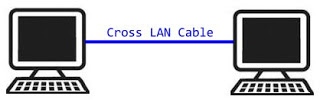







Tidak ada komentar:
Posting Komentar